时间:2022-11-27 11:19:18 作者:wuxin 来源:系统之家 1. 扫描二维码随时看资讯 2. 请使用手机浏览器访问: https://m.xitongzhijia.net/xtjc/20221127/267387.html 手机查看 评论 反馈
UC浏览器如何关闭自动安装应用设置操作教学分享。有用户发现自己在使用UC浏览器下载软件的时候,它总是会自动进行软件的安装。那么这个自动安装的功能怎么去进行关闭呢?接下来我们来看看操作的方法分享吧。
操作方法
1、首先打开UC浏览器,在浏览器底部的导航中可以看到“我的”这一项,点击打开它。
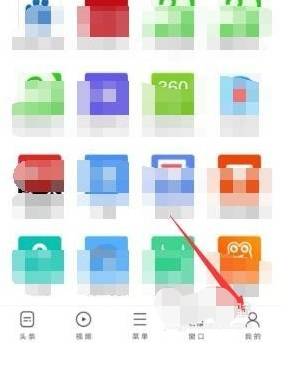
2、此时会进入个人中心页面,点击页面右上角齿轮状的“设置”按钮打开设置页面。

3、进入UC浏览器的设置页面后,在页面中找到并点击“高级设置”这一项。

4、在高级设置页面中可以找到“自动安装应用”这一项,我们点击其右侧的按钮将其关闭就可以了。
发表评论
共0条
评论就这些咯,让大家也知道你的独特见解
立即评论以上留言仅代表用户个人观点,不代表系统之家立场